PDF-tiedostojen muokkaaminen iOS 16:ssa iPhonessa ja iPadissa
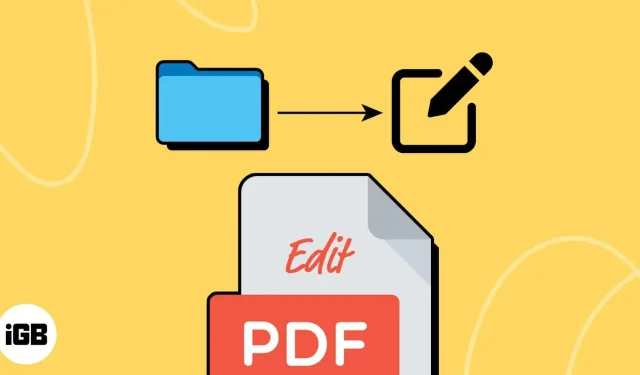
Tietojen jakaminen säilyttäen minkä tahansa asiakirjan alkuperäisen muotoilun on helppoa PDF-tiedostojen avulla. Nämä ovat yksinkertaisia valmistaa ja niitä voidaan tarkastella käytännössä kaikilla nykyisellä tekniikalla. Mutta entä jos sinulla on vain iPhone tai iPad ja sinun täytyy muokata PDF-tiedostoa ollessasi liikkeellä?
Onneksi voit muokata PDF-tiedostoja käyttämällä erilaisia työkaluja Tiedostot-sovelluksessa iPhonessa ja iPadissa. Sinun täytyy kuitenkin napauttaa jakokuvaketta ja ladata asiaankuuluva PDF Tiedostot-sovellukseen, ennen kuin voit käyttää niitä. Kun olet tehnyt sen, voit muokata PDF-tiedostoja iPhonessa tai iPadissa parhaaksi katsomallasi tavalla alla olevien ohjeiden avulla.
PDF-tiedostojen muokkaaminen iPhonessa ja iPadissa Tiedostot-sovelluksen avulla
Tiedostot-sovellus sisältää merkintätyökalun, jota olet ehkä aiemmin käyttänyt kuvakaappauksiesi merkitsemiseen. Mutta jos et tiedä, kuinka voit käyttää tai käyttää Tiedostot-sovelluksen Merkintätyökalua PDF-tiedostojen muokkaamiseen, noudata alla olevia ohjeita.
Allekirjoita tai merkitse PDF-tiedosto Tiedostot-sovelluksella
- Siirry Tiedostot-sovellukseen ja avaa PDF, jota haluat muokata.
- Napauta Merkintä-kuvaketta .
- Merkitse PDF-tiedosto valitsemalla kynä, korostuskynä, kynä tai värikynätyökalu .
- Napauta oikeassa alakulmassa olevaa plus-kuvaketta .
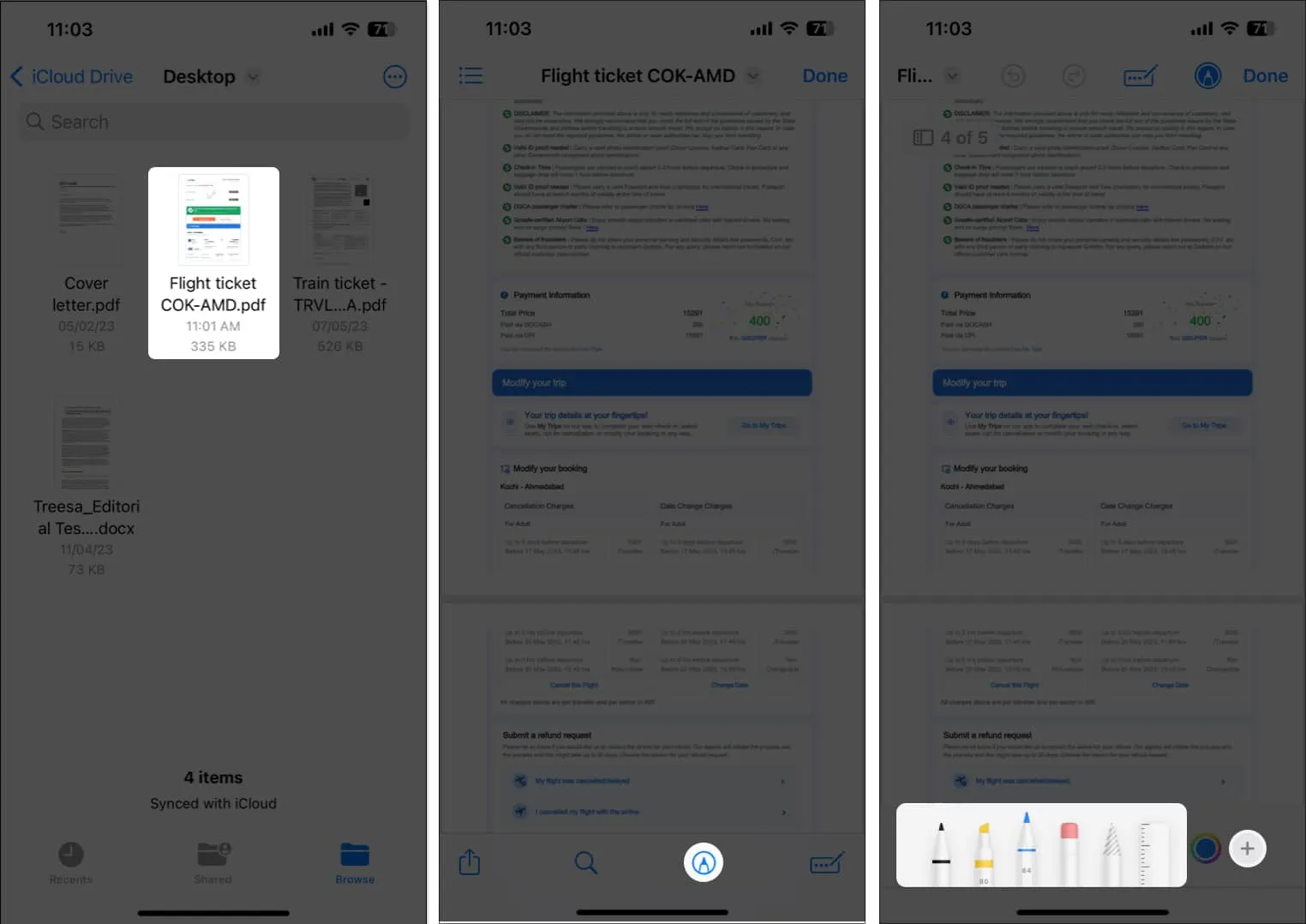
- Valitse, haluatko lisätä PDF-tiedostoon muotoja , tekstiä vai allekirjoituksen .
Tässä valitsen allekirjoituksen. - Pudota allekirjoituksesi ja napauta Valmis .
Allekirjoituksen pitäisi näkyä PDF-dokumentissa. - Napauta vielä kerran oikeassa yläkulmassa Valmis tallentaaksesi muutokset .
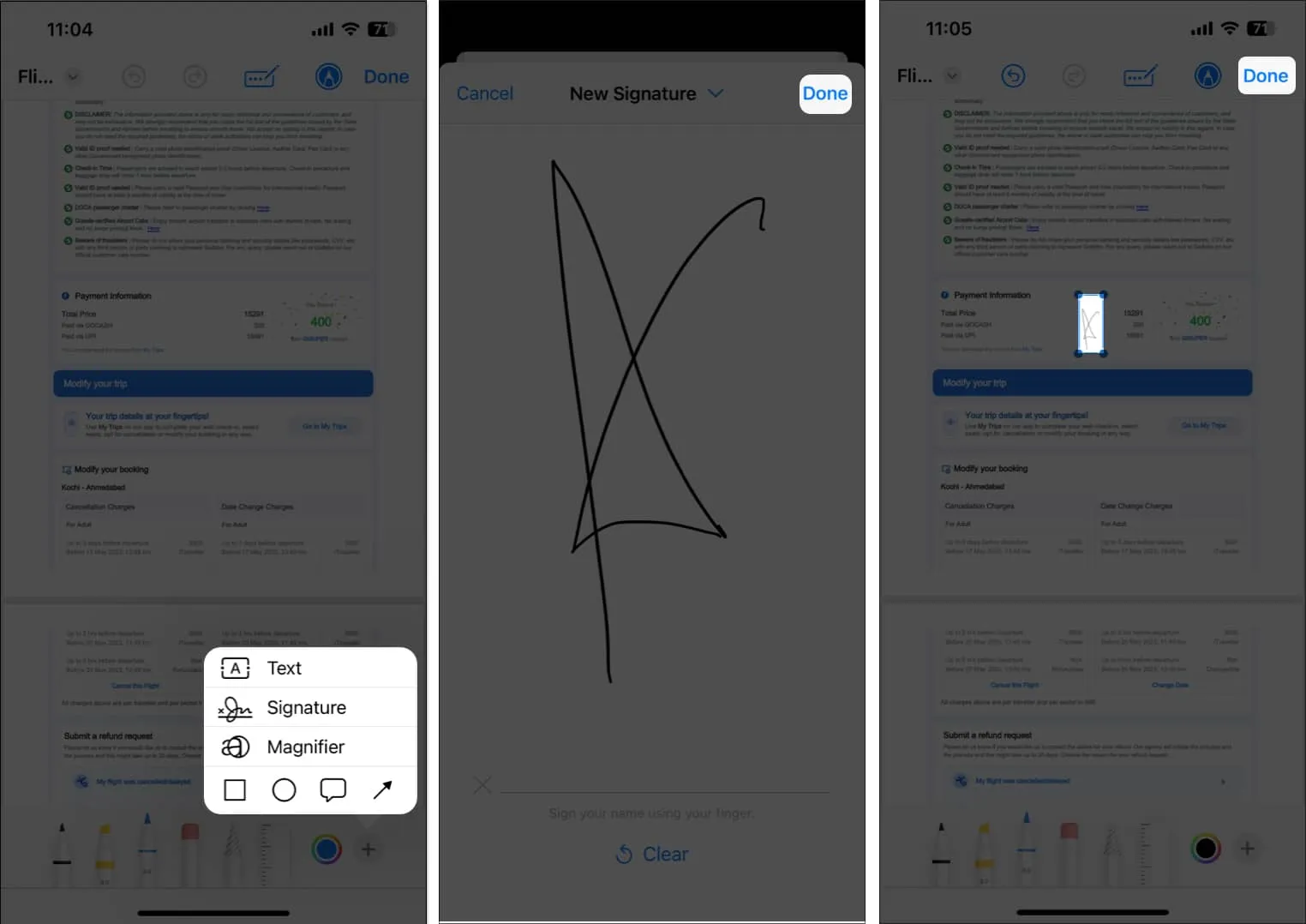
Poista tai lisää sivuja PDF-tiedostoon
Tiedostot-sovelluksen avulla voit muokata ja allekirjoittaa asiakirjoja, mutta se tekee myös uusien sivujen lisäämisestä ja vanhojen poistamisesta erittäin helppoa. Näin:
- Siirry Tiedostot-sovellukseen ja avaa PDF, jota haluat muokata.
- Napauta vasemmassa yläkulmassa olevaa sivuopasta nähdäksesi kaikki PDF-tiedoston sivut.
Jos et näe samaa, napauta mitä tahansa PDF-dokumentin kohtaa. - Valitse nyt kolmen pisteen kuvake sivulla → valitse sitten, mitä haluat lisätä PDF-tiedostoon:
- Lisää tyhjä sivu: Lisää tyhjä sivu, johon voit merkitä huomautuksia.
- Lisää tiedostosta: Valitse ja lisää kuva PDF-tiedostoon.
- Skannaa sivut: Skannaa ja lisää tulostettu asiakirja PDF-tiedostoon.
- Tai, jos haluat poistaa sivun, napauta Poista .
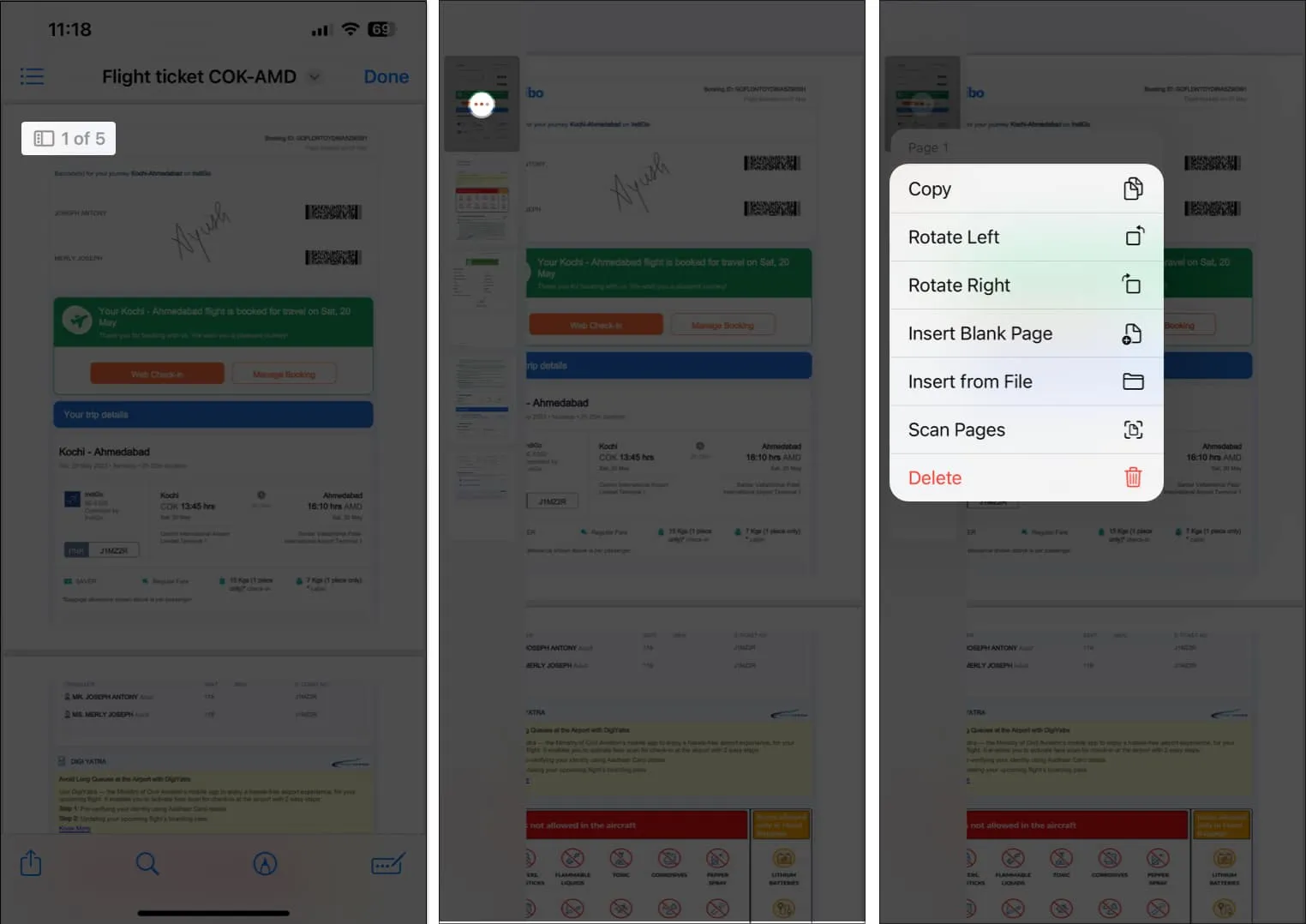
Kierrä PDF-tiedoston sivuja tai järjestele ne uudelleen.
Yllä mainittujen ominaisuuksien lisäksi Tiedostot-sovelluksella voit myös järjestää tai kiertää PDF-tiedoston sivuja. Näin:
- Siirry Tiedostot-sovellukseen ja avaa PDF, jota haluat muokata.
- Napauta vasemmassa yläkulmassa olevaa sivuopasta nähdäksesi kaikki PDF-tiedoston sivut.
Jos et näe samaa, napauta mitä tahansa PDF-dokumentin kohtaa. - Napauta ja pidä sivua, jonka haluat järjestää uudelleen, ja vedä se haluamaasi paikkaan asiakirjassa.
- Kun olet järjestänyt uudelleen, voit napauttaa kolmen pisteen kuvaketta sivulla ja napauttaa sitten Kierrä vasemmalle tai Kierrä oikealle kiertääksesi valittua sivua.
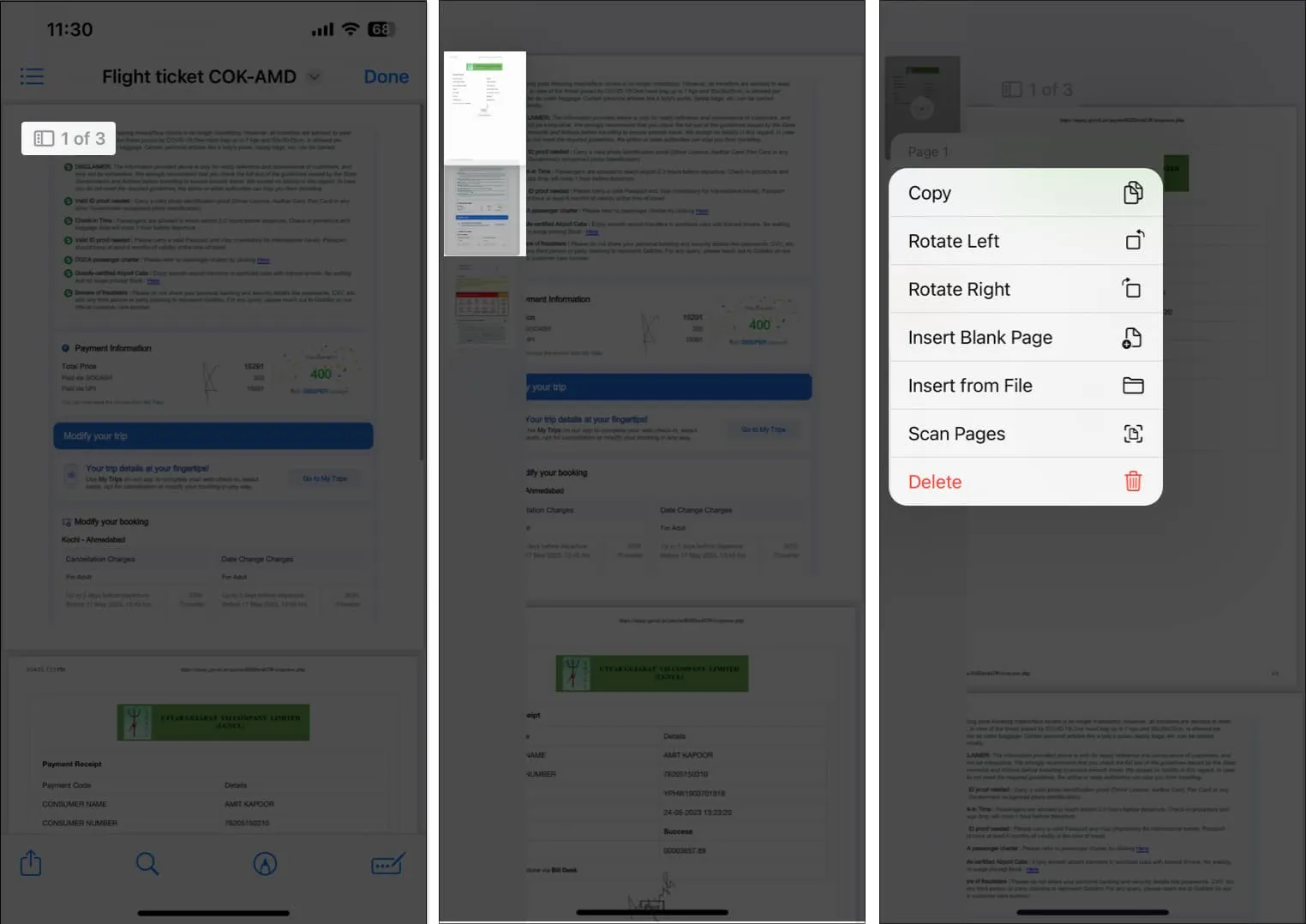
Yhdistä nykyiset PDF-tiedostot iPhonessa
Kuten alla näkyy, voit välittömästi yhdistää nykyiset asiakirjasi yhdeksi PDF-tiedostoksi Tiedostot-sovelluksella. Muista vain, että PDF-tiedostosi yhdistetään aakkos- tai numerojärjestyksessä, joten muista nimetä ne uudelleen ennen yhdistämistä.
- Avaa Tiedostot -sovellus ja etsi kansio, johon PDF-tiedostot on tallennettu.
- Valitse oikeasta yläkulmasta kolmen pisteen kuvake.
- Napauta Valitse ja valitse PDF-tiedostot, jotka haluat yhdistää.
- Valitse nyt kolmen pisteen kuvake oikeasta alakulmasta ja valitse Luo PDF .
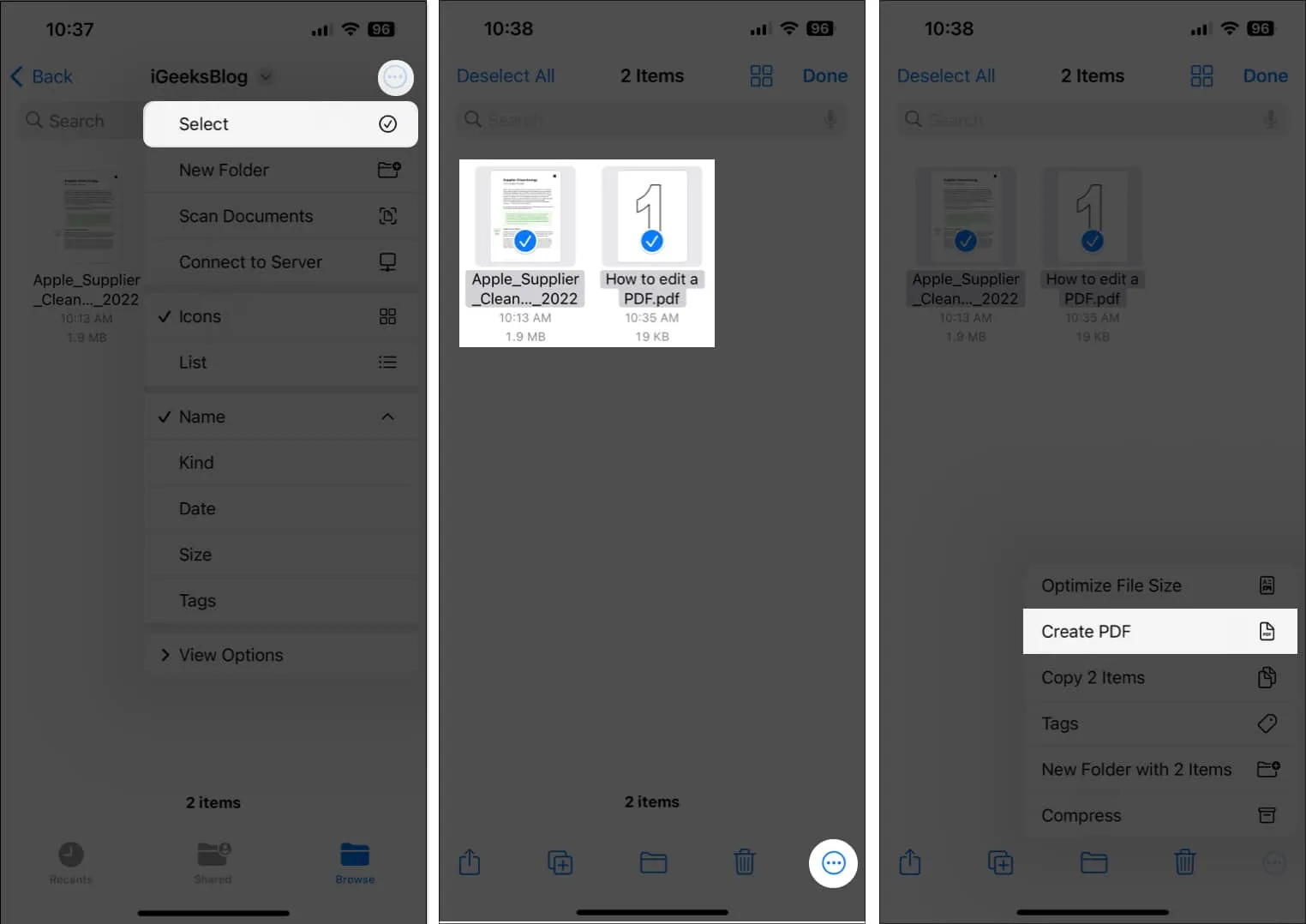
Olen nyt valmis! Valitut asiakirjat yhdistetään uudeksi PDF-tiedostoksi ja tallennetaan samaan kansioon.
Helppo PDF-muokkaus iPhonella ja iPadilla!
PDF-tiedostojen muokkaaminen on helppoa iPhonella ja iPadilla Tiedostot-sovelluksella. Et myöskään tarvitse kolmannen osapuolen PDF-muokkausohjelmia, jotka saattavat kuluttaa huomattavan osan iPhonen tai iPadin rajoitetusta tallennustilasta. Anna palautetta alla olevaan osioon, jos uskot, että näistä tiedoista oli apua.



Vastaa